Verwenden Sie Revit-Modelle mit Insight zur Analyse der Energieeffizienz ihrer Entwürfe.
Mit Techniken zur Energieoptimierung können Sie Ihr Revit-Modell während der Arbeit am Entwurf analysieren. Je früher Sie Optimierungstechniken verwenden, desto größer sind die Auswirkungen auf die Energieeffizienz insgesamt. Verwenden Sie die Analysewerkzeuge im gesamten Entwurfsprozess, um die Gebäudeplanung zu optimieren und Entscheidungen zur Energieeffizienz zu treffen.
Lesen Sie unsere Kundenberichte, um zu erfahren, wie Konstruktionsteams mithilfe der Analysewerkzeuge von Revit und Insight ihre Entwürfe gestaltet und das Geld ihrer Kunden eingespart haben. Erfahren Sie anhand dieses Arbeitsablaufs, wie Sie Insight in Ihren Projekten nutzen können.
Kundenberichte
Einrichten des Modells für die Analyse
Richten Sie zunächst das Modell für die Energieanalyse ein. Modelle, die mit Gebäudeelementen (Wänden, Geschossdecken, Dächern usw.) oder mit Körpermodellelementen erstellt wurden, können mit Insight analysiert werden. Modelle, die Gebäudeelemente und Massenelemente enthalten, können ebenfalls analysiert werden. Legen Sie beim Einrichten des Modells den Standort fest, und wählen Sie Wetterdaten.

|
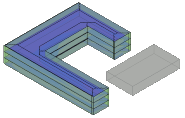
|
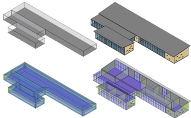
|
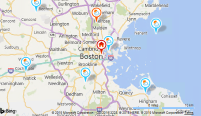
|
|
Machen Sie sich mit den optimalen Verfahren für das Modellieren zum Erstellen eines Energiemodells mit detaillierten Elementen vertraut. Erstellen des Energiemodells: detailliertes Architekturmodell |
Verwenden Sie ein einfaches Massenmodell in den frühen Entwurfsphasen zur Erstellung eines Energiemodells. |
Kombinieren Sie Massenelemente und detaillierte Elementen in einem Entwurf, um ein Energiemodell zu erstellen. |
Geben Sie einen geografischen Standort an, und wählen Sie eine Wetterstation zur Bereitstellung von Daten für die Energieanalyse des Modells aus.
|
Energiemodell erstellen
Ein aus Flächen und Volumina bestehendes separates Energiemodell wird direkt aus Ihrem Entwurfsmodell erstellt. Das Energiemodell wird automatisch in Revit erstellt und kann visuell auf Genauigkeit überprüft werden, bevor es zur Analyse an Insight übermittelt wird. Energieeinstellungen ermöglichen die Kontrolle über verschiedene zu berücksichtigende Faktoren bei der Erstellung des Energiemodells.

|
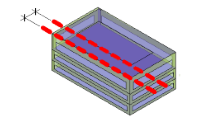
|
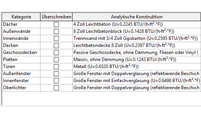
|
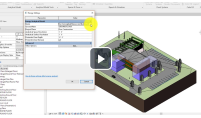
|
|
Machen Sie sich mit den Grundlagen hinter der Erstellung des Energiemodells vertraut. |
Legen Sie grundlegende Energieeinstellungen zum Steuern der Optimierung des Energiemodells fest. In den meisten Fällen reichen die grundlegenden Energieeinstellungen aus, um akzeptable Ergebnisse für eine Energieanalyse zu erzielen. |
Legen Sie erweiterte Energieeinstellungen fest, wenn für die Analyse bestimmte Steuerelemente benötigt werden. |
Sehen Sie sich ein Video an und erfahren Sie, wie sich die Energieeinstellungen auf die Optimierung des Energiemodells auswirken. |
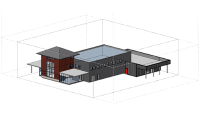
|
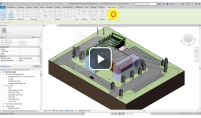
|
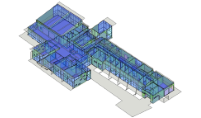
|
|
|
Machen Sie sich mit der Funktionsweise der Energiemodellerstellung vertraut, und informieren Sie sich über Strategien zur Optimierung des Prozesses. |
Sehen Sie sich ein Video an und erfahren Sie, wie Sie das Energiemodell aus der Entwurf-Modellgeometrie erstellen. |
Verwenden Sie Ansichten im Modell, um das aus der Entwurfsgeometrie generierte Energiemodell zu verstehen und zu überprüfen. |
Analyse und Optimierung
Senden Sie das Energiemodell an den Analyse-Cloud-Dienst von Insight. Optimieren Sie im Insight-Webportal die Leistung des Entwurfs, indem Sie Faktoren des Entwurfs anpassen und verschiedene Szenarien vergleichen. Durch das frühzeitige und häufige Ausführen der Insight-Analyse während des Entwurfsprozesses können Sie sicherstellen, dass Ihr Modell immer die Ziele bei der Projekteffizienz erfüllt.
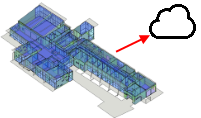
|
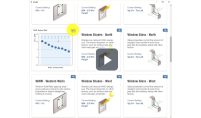
|
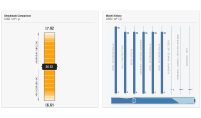
|
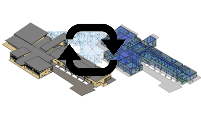
|
|
Senden Sie das Energiemodell für eine Analyse mithilfe des Insight-Dienstes in die Cloud. |
Sehen Sie sich ein Video an und erfahren Sie, wie Sie ein Modell zur Analyse übermitteln. Passen Sie dann verschiedene Faktoren des Entwurf im Insight-Dashboard an, um die Leistung des Entwurfs zu optimieren. |
Verwenden Sie das Insight-Dashboard, um Faktoren des Entwurfs zu optimieren und verschiedene Szenarien zu vergleichen. |
Wiederholen Sie den Analyseprozess während des gesamten Projektzyklus, um zu überprüfen, ob das Projekt die Energieeffizienzziele erfüllt. |